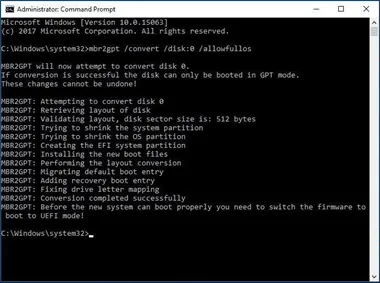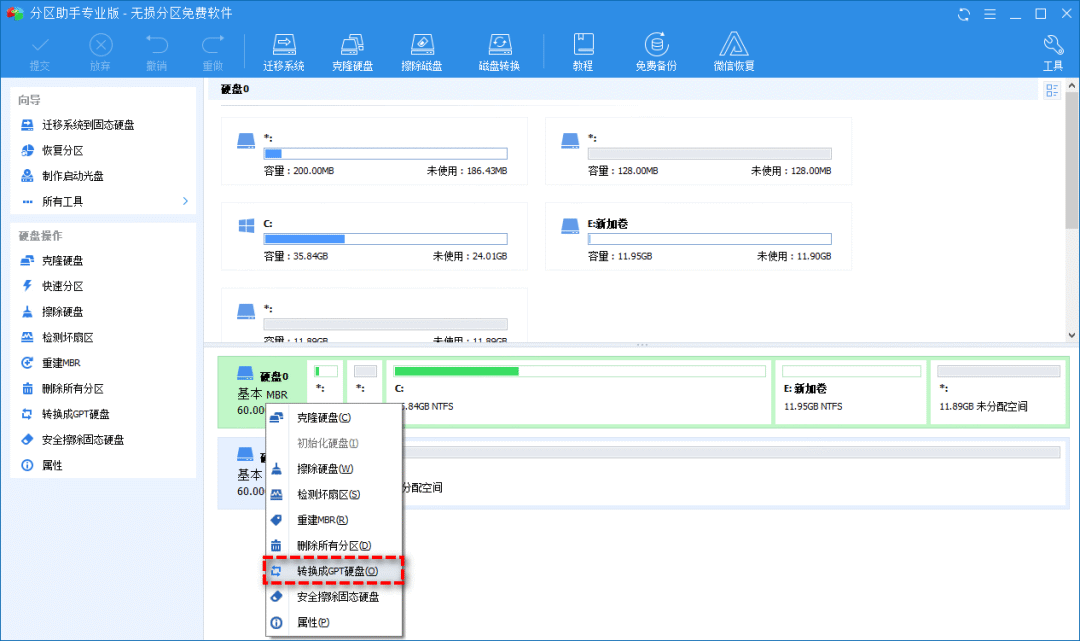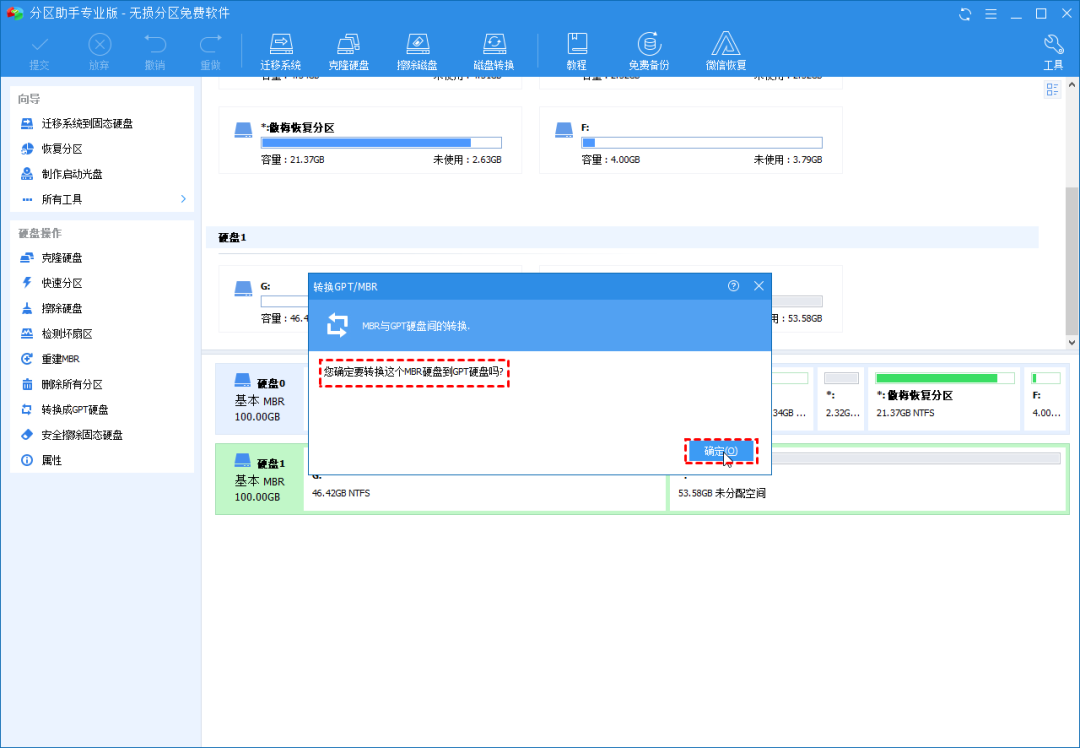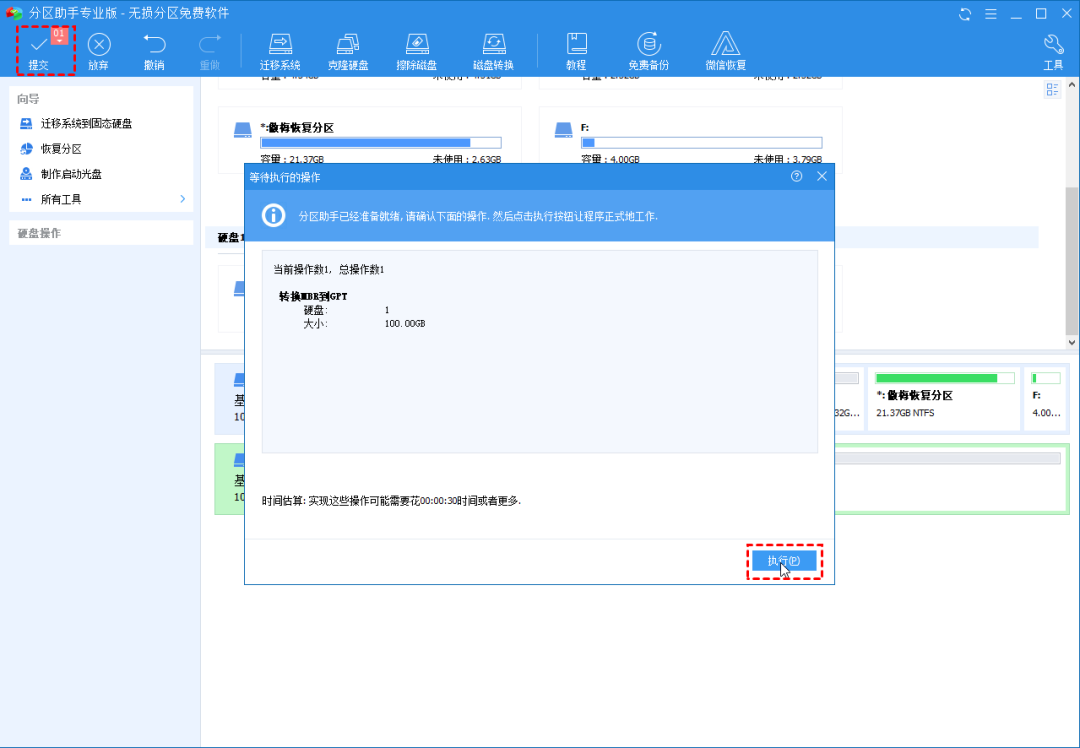如何将MBR转换为GPT?原来操作这么简单! |
您所在的位置:网站首页 › 在pe系统转换gpt › 如何将MBR转换为GPT?原来操作这么简单! |
如何将MBR转换为GPT?原来操作这么简单!
|
MBR和GPT概述
您需要了解MBR和GPT是两种磁盘分区样式,而BIOS和UEFI是两种启动模式。 MBR是两者中较老的一种,因此适用于更广泛的系统。在很长一段时间内,它是Windows电脑首选的主分区表。由于早期设备不需要大容量,MBR仅支持最大2TB的驱动器。此外,MBR磁盘只能有四个主分区。但现在消费者想要更大的磁盘,因此使用GPT类型。
GPT是两者中较新的一个。GPT与UEFI密切相关,UEFI是取代先前选项BIOS的固件解决方案。GUID分区表为磁盘上的每个分区提供全局唯一标识符 (GUID)。 GPT驱动器的限制比MBR驱动器少,Windows系统上的GPT磁盘最多可以包含128个不同的分区,而无需额外的分区。 另一个显着差异是GPT磁盘保存启动数据的方式与MBR驱动器不同,GPT驱动器在不同分区上保存启动数据的多个副本,从而使恢复变得更加容易。 如何将MBR转换为GPT?为了帮助用户转换磁盘,Windows内置了磁盘管理和CMD工具。但是,磁盘管理不允许用户转换系统磁盘。所以在这里我们将向您展示如何使用MBR2GPT。通过命令将系统盘转换为GPT。 ▶工具1. MBR2GPT您需要先在磁盘管理中检查您的磁盘编号。打开它并右键单击磁盘号,选择“属性”,然后选择“卷”选项卡。 知道了目标磁盘的编号后,我们就可以进行转换了。 步骤1. 在搜索框输入“命令提示符”,然后右键单击并选择“以管理员身份运行”。 步骤2. 键入以下命令: lmbr2gpt /validate /disk:x(x为系统盘号) /allowFullOS lmbr2gpt /convert /disk: x(x为系统盘编号) /allowFullOS 每次转换后按“回车”开始转换。转换速度很快,只需几秒钟。
您需要更改固件才能启动到UEFI模式。系统重新启动后,按BIOS/UEFI输入键。将启动类型更改为UEFI模式,而不是传统模式或其他等效模式。 ▶工具2. 傲梅分区助手但是,如果您不熟悉这些命令或者您已经无法使用内置工具,您可以选择另一个方便的工具,傲梅分区助手,一个专业免费的Windows分区管理器。 它是一款适用于多款Windows 电脑的多功能磁盘和分区管理工具。您可以将SSD克隆到更大的SSD以进行磁盘升级、移动文件夹和已安装的程序、扩展分区……同时,它不仅是MBR到GPT的转换器,而且是磁盘速度测试器、磁盘清理器和磁盘格式化器帮助您更有效地管理磁盘。 要将MBR转换为GPT,您可以按照以下步骤快速完成此工作。 步骤1. 在傲梅分区助手主界面,右键单击要更改的磁盘,然后选择“转换成GPT磁盘”。
步骤2. 在弹出的确认窗口中单击“确定”。
步骤3. 单击左上角的“提交”然后选择“执行”以完成该过程。
如果您使用傲梅分区助手将Windows 10的MBR更改为GPT,转换将非常容易。凭借其多种有用的功能,Windows电脑用户可以轻松、安全地管理他们的电脑。 |
【本文地址】